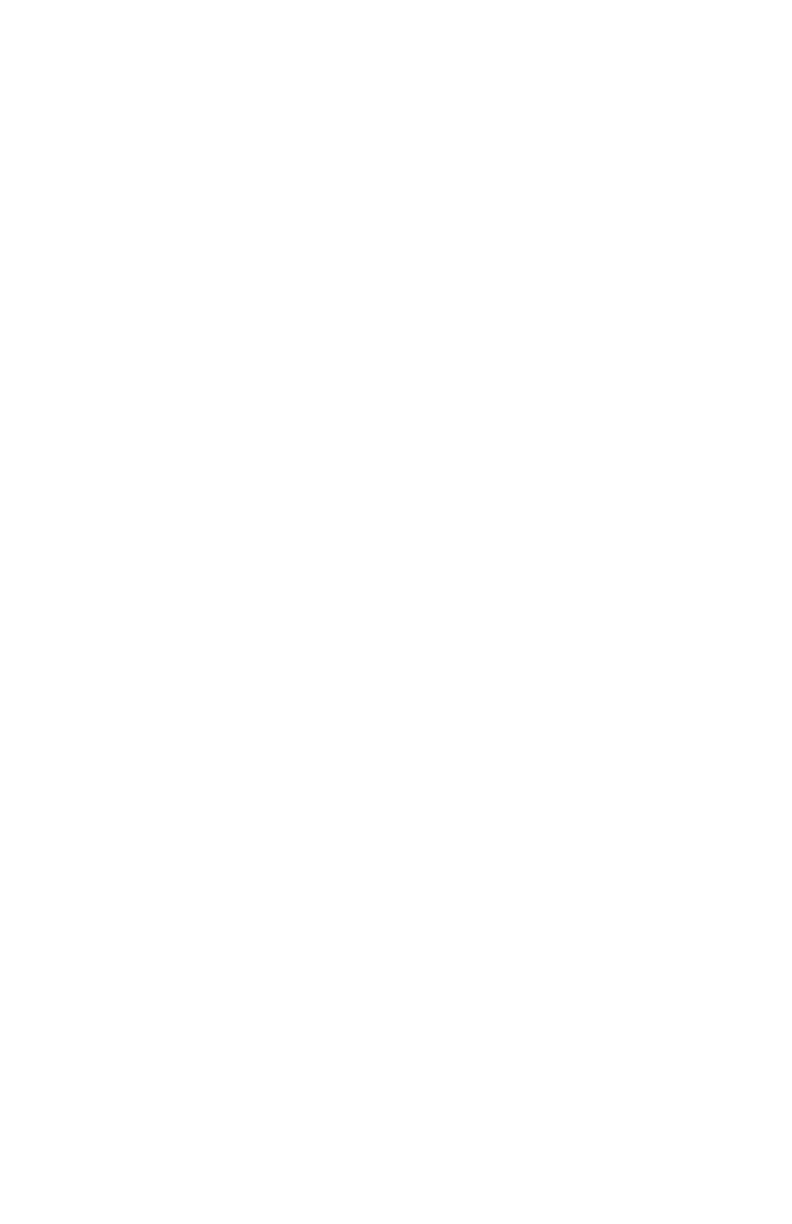C8800 Guide de l’Utilisateur
188
Windows PCL
Pour plus d'information,
Généralités : consultez la page 185
Restrictions l’impression en livret : consultez la page 186
1. Ouvrez le fichier à imprimer.
2. Cliquez sur File (Fichier) → Print (Imprimer).
3. Dans la boîte de dialogue Imprimer, sélectionnez votre
imprimante.
4. Suivant :
Windows 98/Me/NT/XP : Cliquez sur Properties (Propriétés) (ou
Setup (Configuration) ou l'option équivalente de l'application
utilisée).
Windows 2000 : Cliquez sur Setup (Configuration).
5. Suivant :
Windows 98/Me/NT/XP : Cliquez sur l'onglet Setup
(Configuration). Sous Finishing Mode (Mode de finition), dans la
liste déroulante, sélectionnez Booklet (Livret).
Windows 2000 : Sous Finishing Mode (Mode de finition), dans
la liste déroulante, sélectionnez Booklet (Livret).
6. Cliquez sur le bouton Options.
7. Définissez ensuite au besoin les valeurs Signature, 2 pages (2
pages), Right to Left (Droite à gauche) et Bind Margin (Marge
de reliure).
Voir l'Aide en ligne pour des informations.
8. Cliquez sur OK.
9. L'écran de l'onglet Setup (Configuration) apparaît.
10. Effectuez tout autre changement.
11. Cliquez sur OK.
12. L'écran Print (Impression) principal apparaît.
13. Effectuez tout autre changement.
14. Cliquez sur OK.
15. Le document s'imprime.
